在PS Photoshop软件中怎么制作朋友圈九宫格图片效果
今天给大家介绍一下在PS Photoshop软件中怎么制作朋友圈九宫格图片效果的具体操作步骤。
1
首先将我们想要制作的图片存到电脑中,然后选择用PS软件打开。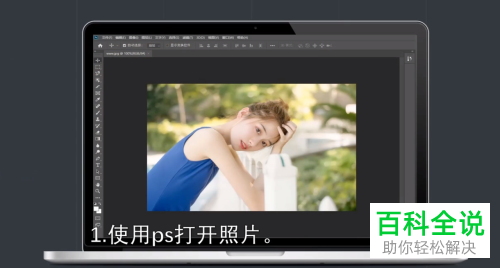
2
如图,点击页面左侧的裁剪工具,将图片裁剪成正方形,以便后续操作。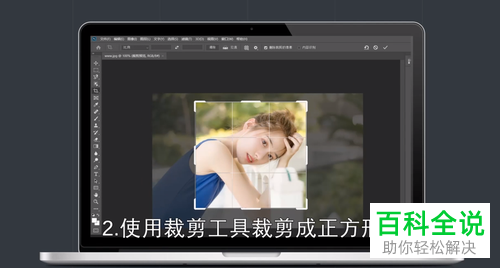
3
然后在左侧的裁剪工具上右键,在打开的菜单中,选择切片工具。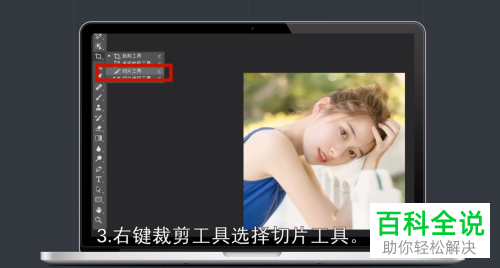
4
接下来,在图片上右键,在打开的菜单中,点击划分切片。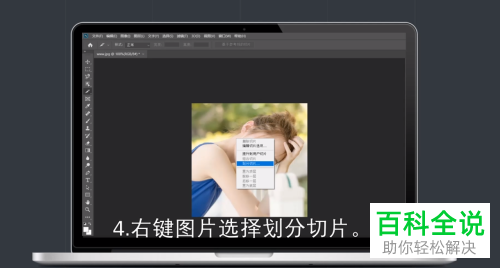
5
在弹出的窗口中,将水平划分与垂直划分全部勾选上, 并都设置为3个切片,然后点击右上角的确定。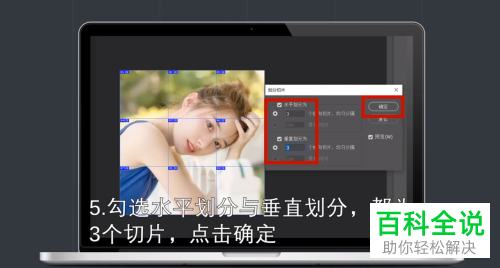
6
然后依次点击左上角的【文件---导出---储存为Web所用格式】。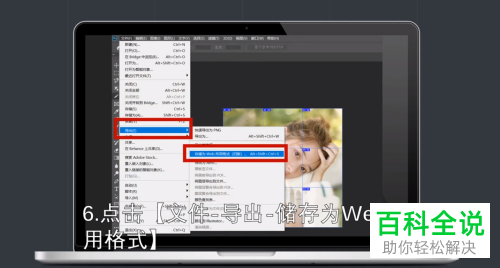
7
然后将文件类型设置为jpeg格式,最后点击底部的存储。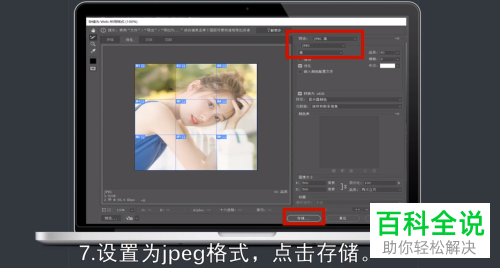
8
如图,就是九等分的照片了,依次选择去发朋友圈吧。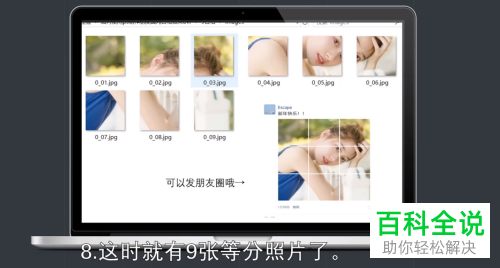
以上就是在PS Photoshop软件中怎么制作朋友圈九宫格图片效果的具体操作步骤。
赞 (0)

